|
SYLVESTER 15

Merci Regina

Le tutoriel a été réalisé avec CorelX6, mais il peut également être exécuté avec les autres versions.
Pour le traduire, j'ai utilisé CorelX2.
Suivant la version utilisée, vous pouvez obtenir des résultats différents.
Depuis la version X4, la fonction Image>Miroir a été remplacée par Image>Renverser horizontalement,
et Image>Renverser avec Image>Renverser verticalement.
Dans les versions X5 et X6, les fonctions ont été améliorées par la mise à disposition du menu Objets.
Avec la nouvelle version X7, nous avons à nouveau Miroir/Retourner, mais avec nouvelles différences.
Consulter, si vouz voulez, mes notes ici
Certaines dénominations ont changées entre les versions de PSP.
Les plus frequentes dénominations utilisées:


Vos versions ici
Nécessaire pour réaliser ce tutoriel:
Matériel ici
Modules Externes:
consulter, si nécessaire, ma section de filtre ici
Filters Unlimited 2.0 ici
Flaming Pear - Flexify 2 ici
Alien Skin Eye Candy 5 Impact - Perspective Shadow ici
Graphics Plus - Cross Shadow ici
Adjust - Variations ici
Filtres Graphics Plus peuvent être utilisés seuls ou importés dans Filters Unlimited.
voir comment le faire ici).
Si un filtre est fourni avec cette icône,  on est obligé à l'importer dans Unlimited on est obligé à l'importer dans Unlimited

Si vous voulez utiliser vos propres couleurs, n'hésitez pas à changer le mode et l'opacité des calques
Dans les plus récentes versions de PSP, vous ne trouvez pas le dégradé d'avant plan/arrière plan ou Corel_06_029.
Vous pouvez utiliser le dégradé des versions antérieures.
Ici le dossier Dégradés de CorelX.
Placer les presets  dans les dossiers du filtre Alien Skin Eye Candy 5 Impact>Settings>Shadow/Gradient Glow
En cliquant sur le preset une ou deux fois (selon vos réglages) automatiquement il se placera directement dans le dossier Settings de Alien Skin Eye Candy. dans les dossiers du filtre Alien Skin Eye Candy 5 Impact>Settings>Shadow/Gradient Glow
En cliquant sur le preset une ou deux fois (selon vos réglages) automatiquement il se placera directement dans le dossier Settings de Alien Skin Eye Candy.
pourquoi un ou deux clic voir ici
Placer le masque 20-20 dans le dossier Masques
Ouvrir les autres masques dans PSP et les minimiser avec le reste du matériel.
1. Ouvrir sylvester15-alpha-regis.
Fenêtre>Dupliquer ou sur le clavier shift+D pour faire une copie.

Fermer l'original.
La copie, qui sera la base de votre travail, n'est pas vide, mais contient les sélections enregistrées sur le canal alpha.
2. Placer en avant plan la couleur noire #000000.
Remplir  l'image transparente avec la couleur noire. l'image transparente avec la couleur noire.
3. Placer en avant plan la couleur #183378,
et en arrière plan la couleur #407ee1.
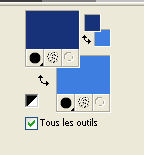
Préparer en avant plan un dégradé de premier plan/arrière plan, style Radial.

4. Calques>Nouveau calque raster.
Remplir  le calque du dégradé. le calque du dégradé.
5. Réglage>Flou>Flou gaussien - rayon 10.

6. Calques>Charger/Enregistrer un masque>Charger à partir du disque.
Chercher et charger le masque 20-20.
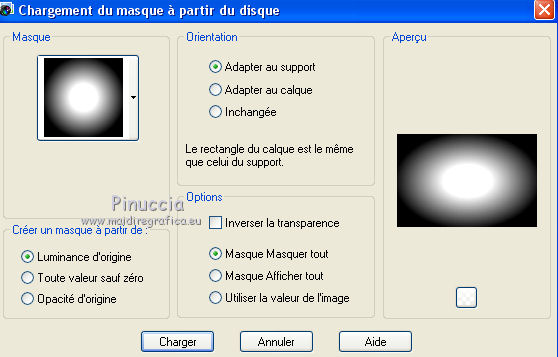
Calques>Fusionner>Fusionner le groupe.
7. Image>Redimensionner, à 120%, redimensionner tous les calques décoché.
Effets>Effets de distorsion>Vagues.
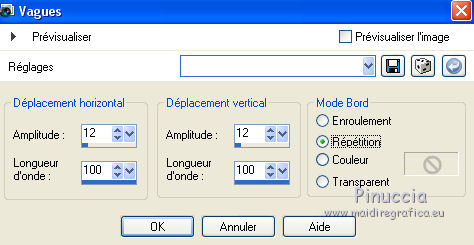
8. Calques>Dupliquer.
Image>Miroir.
9. Effets>Effets de distorsion>Torsion.
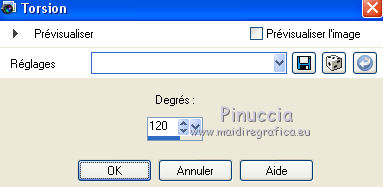
10. Sélections>Charger/Enregistrer une sélection>Charger à partir d'un canal alpha.
La sélection sylvester15-regis est déjà disponible.
On doit seulement cliquer Charger.
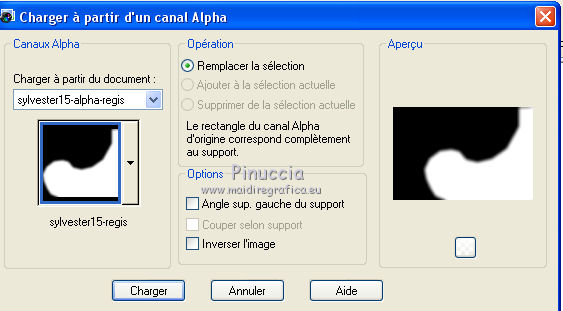
11. Effets>Effets de textures>Textile
couleur du tissage: couleur d'avant plan #183378

Sélections>Désélectionner tout.
12. Calques>Fusionner>Fusionner le calque de dessous.
13. Calques>Dupliquer.
Effets>Modules Externes>Flaming Pear - Flexify 2.
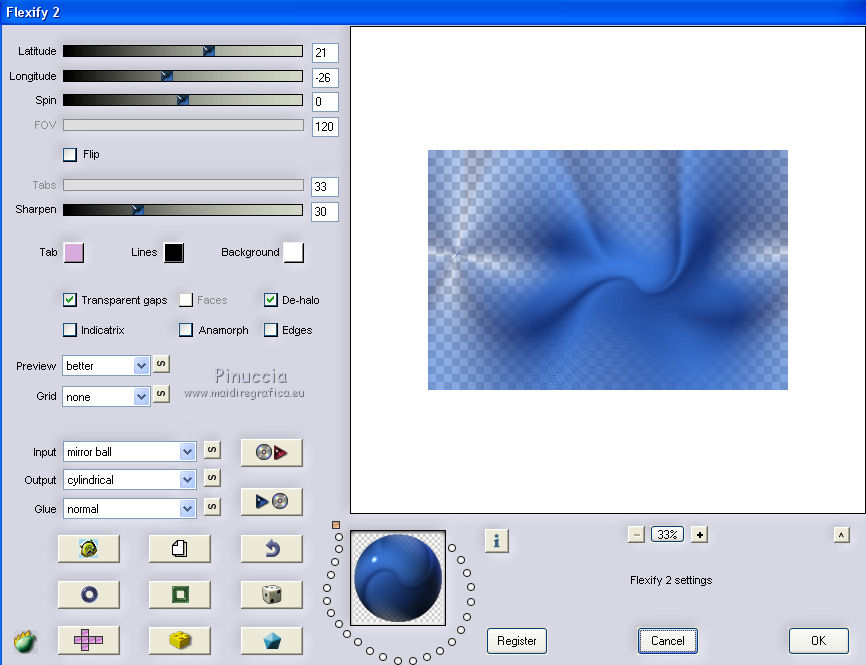
Placer le calque en mode Recouvrement et réduire l'opacité à 70%.
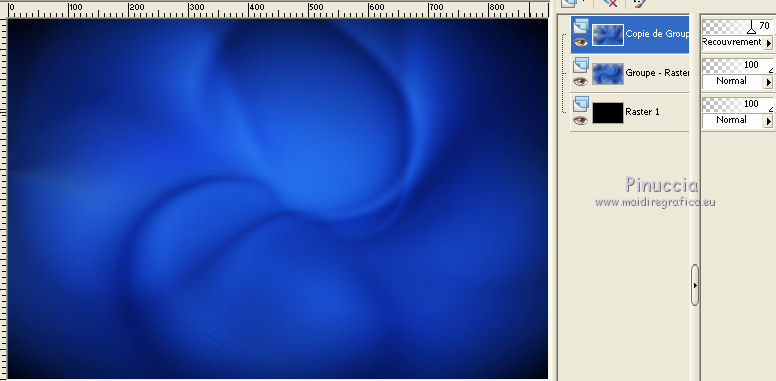
14. Effets>Effets de distorsions>Vagues.
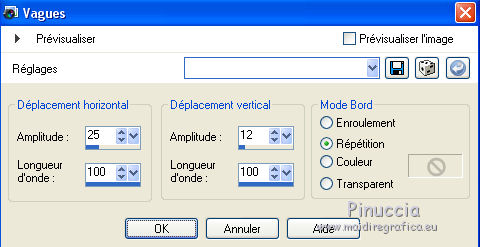
Image>Renverser.
15. Calques>Fusionner>Calques visibles.
16. Calques>Nouveau calque raster.
Placer en avant plan la couleur blanche #ffffff,
et remplir  le calque avec cette couleur. le calque avec cette couleur.
17. Calques>Nouveau calque de masque>A partir d'une image.
Ouvrir le menu deroulant sous la fenêtre d'origine et vous verrez la liste des images ouvertes.
Sélectionner le masque MASK-MD-124.

Calques>Dupliquer - 2 fois.
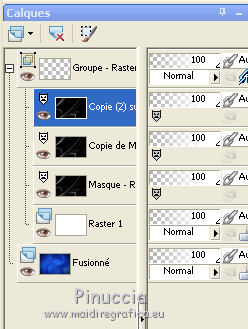
Calques>Fusionner>Fusionner le groupe.
18. Effets>Effets de distorsion>Ondulations.
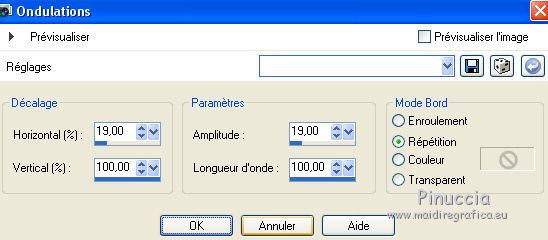
19. Calques>Dupliquer.
Image>Renverser.
Image>Miroir.
Calques>Fusionner>Fusionner le calque de dessous.
20. Calques>Nouveau calque raster.
Placer en arrière plan la couleur #6e4aac (garder la couleur blanche en avant plan)
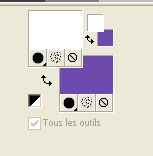
Placer en avant plan le dégradé avec les réglages du début

Remplir  le calque du dégradé. le calque du dégradé.
21. Calques>Nouveau calque de masque>A partir d'une image.
Ouvrir le menu deroulant sous la fenêtre d'origine
et sélectionner le masque Narah_mask_abstract046.

Calques>Dupliquer
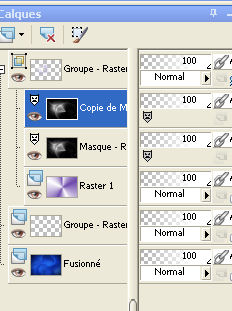
Calques>Fusionner>Fusionner le groupe.
22. Image>Redimensionner, à 80%, redimensionner tous les calques décoché.
Il est à sa place. Ne pas déplacer.
23. Calques>Dupliquer.
Placer le calque en mode Éclaircir et réduire l'opacité à 42%.
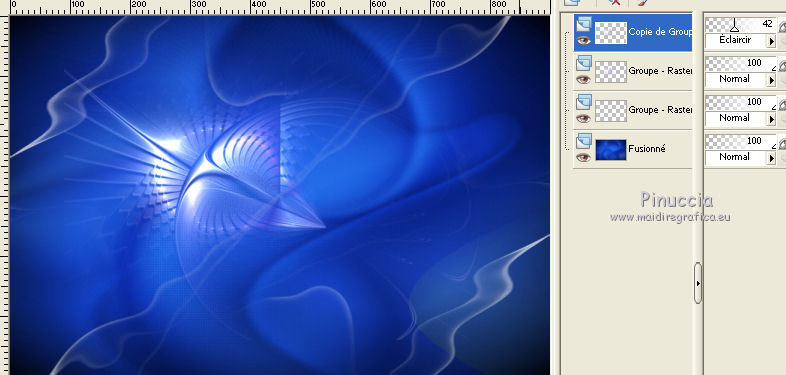
24. Calques>Nouveau calque raster.
Sélections>Charger/Enregistrer une sélection>Charger à partir d'un canal alpha.
Ouvrir le menu des sélections et charger la sélection sylvester15-1-regis
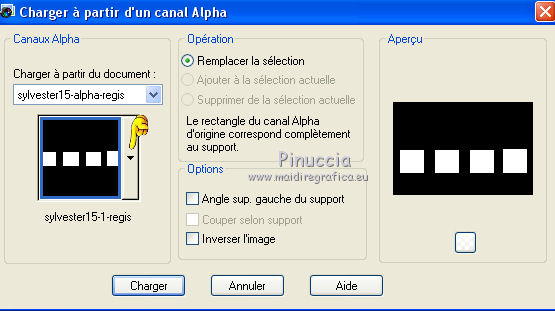
25. Vous positionner sur le calque du bas de la pile.
Sélections>Transformer la sélection en calque.
Calques>Agencer>Placer en haut de la pile.
26. Effets>Modules Externes>Filters Unlimited 2.0 - Paper Textures - Papier Kasy 1, par défaut.
l'effet est dans le zip du matériel, dans le cas où vous ne trouvez pas l'effet dans votre Filtre

Sélections>Désélectionner tout.
27. Activer le tube licht-regis - Édition>Copier.
Revenir sur votre travail et Édition>Coller comme nouveau calque.
Déplacer  sur les bords des carrés. sur les bords des carrés.
Calques>Fusionner>Fusionner le calque de dessous.
28. Activer le tube zahlen-regis - Édition>Copier.
Revenir sur votre travail et Édition>Coller comme nouveau calque.
ou écrivez votre texte
Positionner  les numéros sur les carrés. les numéros sur les carrés.
Calques>Fusionner>Fusionner le calque de dessous.
29. Calques>Dupliquer.
Vous positionner sur le calque de dessous de l'original.
30. Effets>Modules Externes>Alien Skin Eye Candy 5 Impact - Gradient Glow
Sélectionner le preset regis-sylvester15-gradientglow e ok.
Ci dessous les règlages, en cas de problèmes avec le preset.
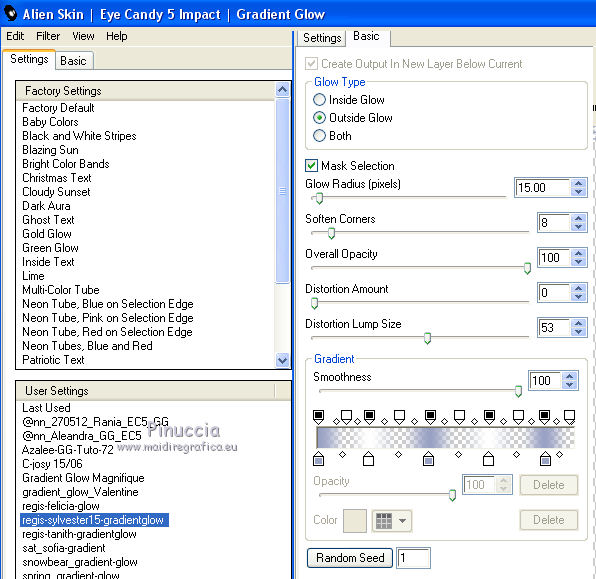
Placer le calque en mode Multiplier.
31. Effets>Effets de distorsion>Miroir déformant.
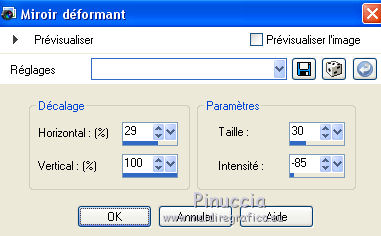
Activer l'outil Sélectionner 
en mode Échelle 
pousser le noeud central en bas
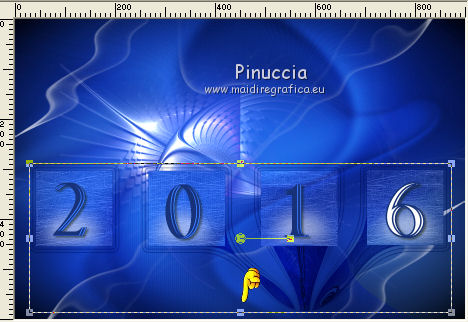
jusqu'au bord
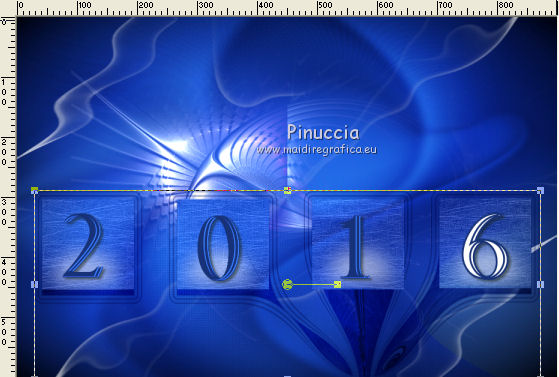
32. Vous positionner sur le calque du haut de la pile.
Effets>Modules Externes>Alien Skin Eye Candy 5 Impact - Perspective Shadow.
Sélectionner le preset regis-sylvester15-shadow et ok.
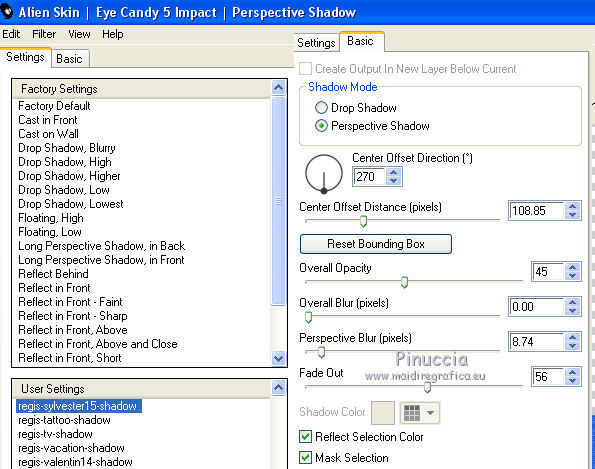
33. Vous positionner sur le calque du bas de la pile.
Effets>Modules Externes>Graphics Plus - Cross Shadow.
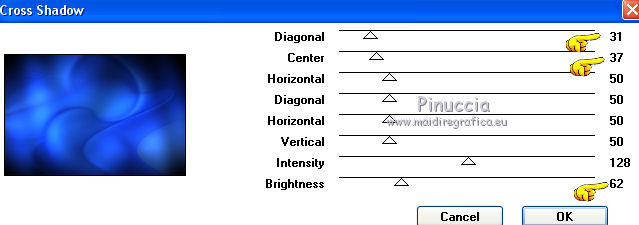
34. Vous positionner sur le calque du haut de la pile.
Effets>Modules Externes>Adjust - Variations,
un clic sur Original pour annuler précédentes règlages mémorisées par le filtre,
un clic sur Darket et ok.
35. Image>Ajouter des bordures, 1 pixel, symétrique, couleur #183378.
Image>Ajouter des bordures, 10 pixels, symétrique, couleur #ffffff.
Image>Ajouter des bordures, 1 pixel, symétrique, couleur #183378.
Image>Ajouter des bordures, 40 pixels, symétrique, couleur #ffffff.
Image>Ajouter des bordures, 1 pixel, symétrique, couleur #183378.
36. Image>Redimensionner, à 950 pixels de largeur, redimensionner tous les calques coché.
37. Activer le tube etdesigns_newyearparty_elements(58) – Édition>Copier.
Revenir sur votre travail et Édition>coller comme nouveau calque.
Image>Image en négatif.
Déplacer  le tube à votre convenance. le tube à votre convenance.
Placer le calque en mode Lumière douce.
Édition>Coller comme nouveau calque (le tube est toujours en mémoire).
Ne pas déplacer.
38. Calques>Fusionner>Fusionner le calque de dessous.
Activer l'outil Gomme 
et effacer le texte qui déborde sur le cadre
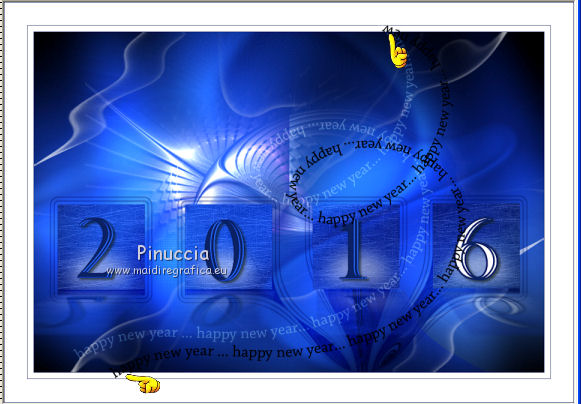
39. Signer votre travail.
Calques>Fusionner>Tous.
Enregistrer en jpg.
Vos versions ici

Si vous avez des problèmes, ou des doutes, ou vous trouvez un link modifié, ou seulement pour me dire que ce tutoriel vous a plu, vous pouvez m'écrire.
18 Décembre 2015
|



